Istnieje wiele powodów, dla których strona internetowa może nie ładować się pomyślnie w przeglądarce. Czasami problem dotyczy kompatybilności, na przykład pojawia się, gdy programiści witryny używają zastrzeżonych technik kodowania, których nie każda przeglądarka potrafi zinterpretować. Możesz sprawdzić tego typu problemy, używając innej przeglądarki do odwiedzenia danej witryny.
To jeden z powodów, dla których warto mieć pod ręką przeglądarki Safari, Firefox i Chrome. Jeśli strona ładuje się w jednej przeglądarce, ale nie w innej, wiesz, że jest to problem ze zgodnością.
Jedną z najbardziej prawdopodobnych przyczyn nie wczytywania strony internetowej jest nieprawidłowo skonfigurowany lub źle utrzymany system DNS (serwer nazw domen) przez Twojego dostawcę usług internetowych (ISP). Większość użytkowników Internetu ma przypisany system DNS przez dostawcę usług internetowych.
Czasami dzieje się to automatycznie; czasami usługodawca internetowy podaje adres internetowy serwera DNS, aby można było ręcznie wprowadzić ustawienia sieciowe komputera Mac. W obu przypadkach problem występuje zwykle na końcu połączenia dostawcy usług internetowych.
DNS to system, który umożliwia użytkownikom używanie łatwych do zapamiętania nazw witryn i innych usług internetowych zamiast trudnych do zapamiętania liczbowych adresów IP przypisanych do witryn. Na przykład o wiele łatwiej jest zapamiętać www.lifewire.com niż 207.241.148.80, który jest jednym z adresów IP Lifewire.com.
Jeśli system DNS ma problemy z przetłumaczeniem www.lifewire.com na poprawny adres IP, strona nie zostanie załadowana. Może zostać wyświetlony komunikat o błędzie lub może zostać wyświetlona tylko część witryny.
To nie znaczy, że nic nie możesz zrobić. Możesz sprawdzić, czy system DNS Twojego usługodawcy internetowego działa poprawnie. Jeśli tak nie jest, a nawet jeśli tak jest, możesz zmienić ustawienia DNS, aby użyć bardziej niezawodnego serwera niż ten, który zaleca Twój dostawca usług internetowych.
Testowanie Twojego DNS
Mac OS oferuje różne sposoby testowania i potwierdzania, czy dostępny jest działający system DNS. Oto jedna z tych metod:
-
Uruchomić terminal, zlokalizowany w / Aplikacje / Narzędzia /.
-
Wpisz lub skopiuj i wklej następujące polecenie w oknie Terminala.
host www.lifewire.com
-
Naciśnij powrót or wchodzić po wprowadzeniu powyższego wiersza.
Jeśli system DNS Twojego usługodawcy internetowego działa, w aplikacji Terminal powinny zostać zwrócone następujące dwie linie:
www.lifewire.com to alias dla dynwwwonly.lifewire.com. dynwwwonly.lifewire.com ma adres 208.185.127.122
Ważna jest druga linia, która weryfikuje, czy system DNS był w stanie przetłumaczyć nazwę strony na rzeczywisty numeryczny adres internetowy, w tym przypadku 208.185.127.122. (Adres IP, który widzisz, może być inny, ale będzie w tym samym lub podobnym formacie).
Wypróbuj polecenie hosta, jeśli masz problemy z dostępem do witryny internetowej. Nie przejmuj się liczbą zwracanych wierszy tekstu; różni się w zależności od witryny internetowej. Ważne jest to, że nie widzisz linii, która mówi:
Nie znaleziono hosta your.website.name
Jeśli zobaczysz wynik „Nie znaleziono witryny sieci Web” i masz pewność, że nazwa witryny została wpisana poprawnie i że rzeczywiście istnieje witryna o tej nazwie, możesz być dość pewny, że przynajmniej w tej chwili system DNS Twojego usługodawcy internetowego jest Mieć problemy.
Użyj innego DNS
Najłatwiejszym sposobem naprawienia nieprawidłowo działającego DNS dostawcy usług internetowych jest zastąpienie innego DNS dostarczonym. Jeden doskonały system DNS jest prowadzony przez firmę o nazwie OpenDNS (obecnie część Cisco), która oferuje bezpłatne korzystanie ze swojego systemu DNS. OpenDNS zapewnia pełne instrukcje dotyczące wprowadzania zmian w ustawieniach sieciowych komputera Mac, ale jeśli masz problemy z DNS, możesz nie mieć dostępu do witryny OpenDNS. Oto krótkie podsumowanie, jak samodzielnie wprowadzić zmiany.
-
Uruchom Preferencje systemowe, klikając plik Preferencje systemowe w Docku lub wybierając plik Preferencje systemowe przedmiot z Apple menu.
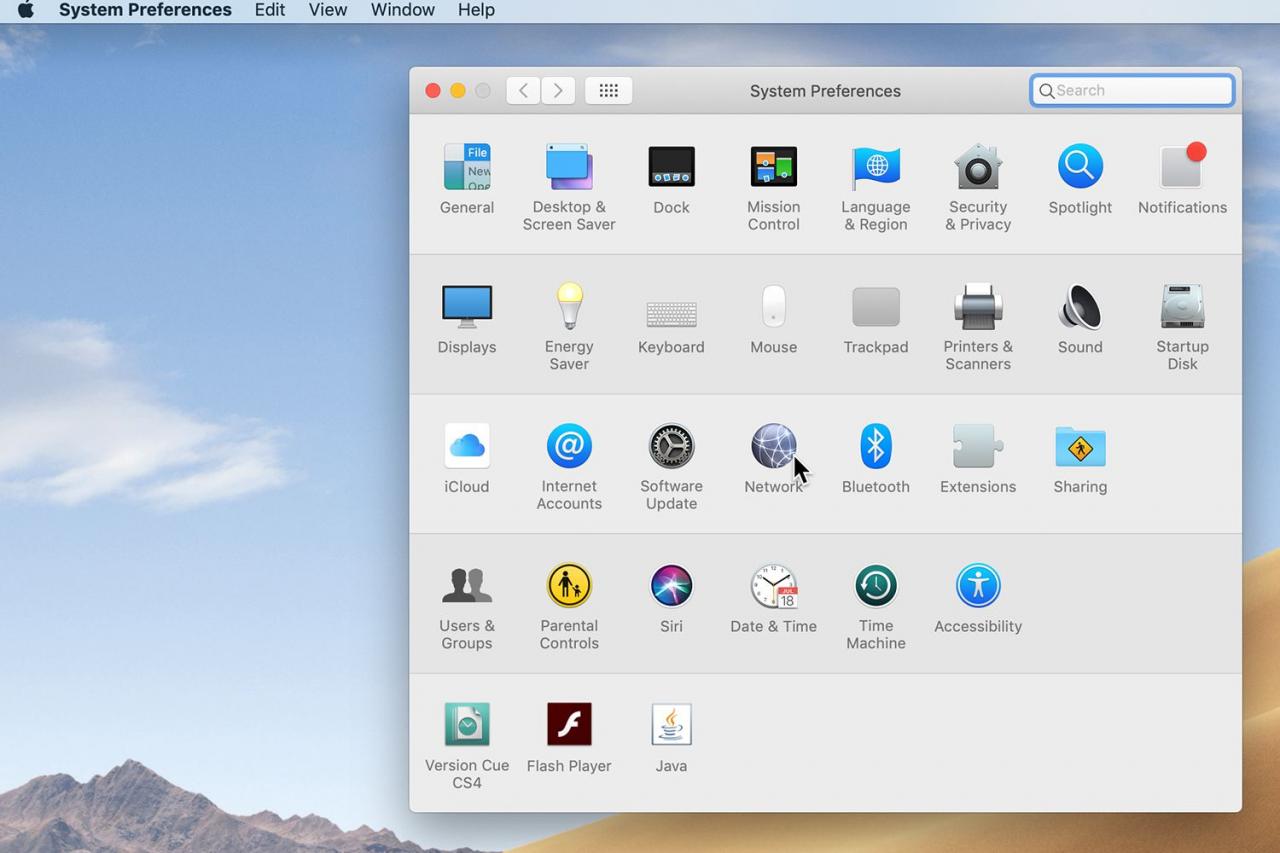
Preferencje systemowe Mac. Wcześniejsze
-
Kliknij sieć ikona w oknie Preferencji systemowych.
-
Wybierz połączenie, którego używasz do dostępu do Internetu. To jest dla prawie każdego Wi-Fi or Wbudowany Ethernet.
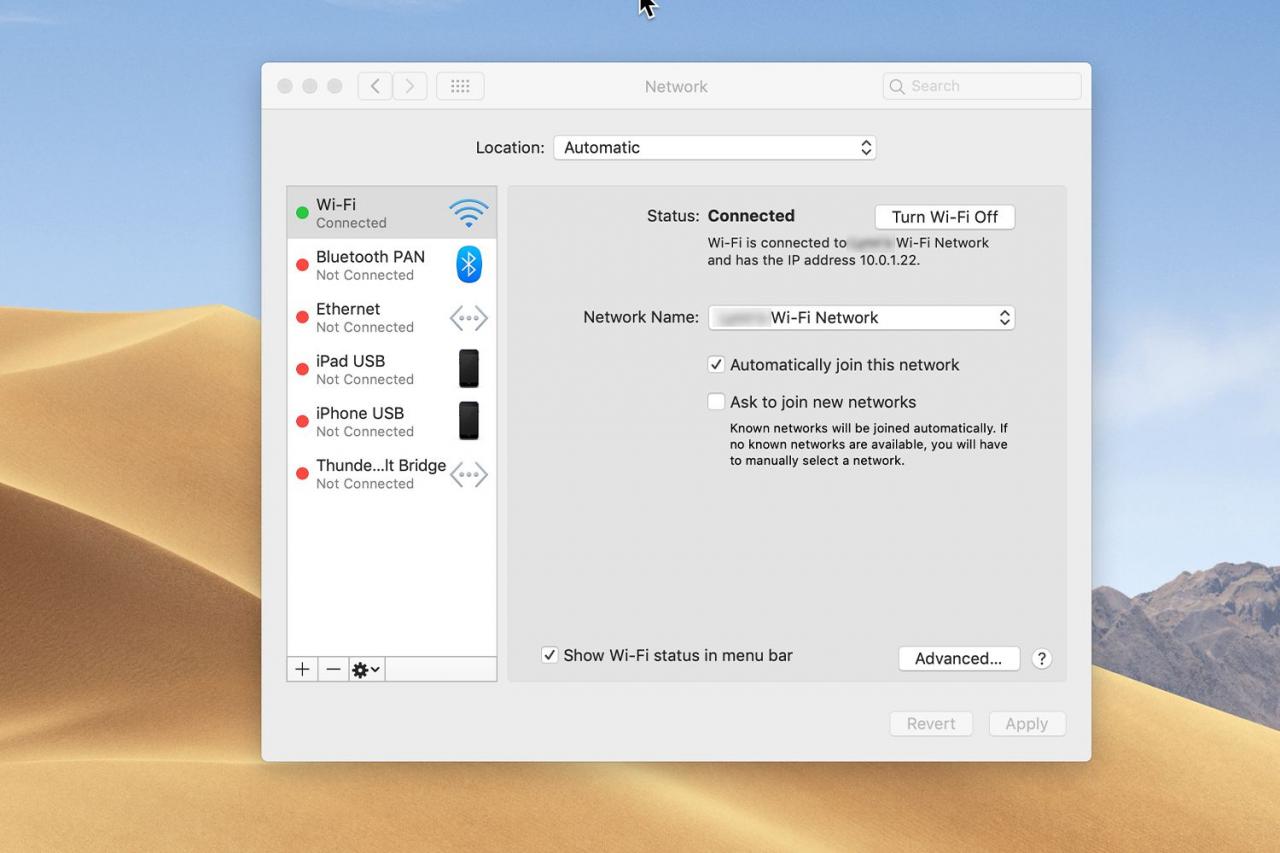
Ekran Preferencje systemowe Sieć.
-
Kliknij zaawansowany przycisk.
-
Wybierz kartę DNS.
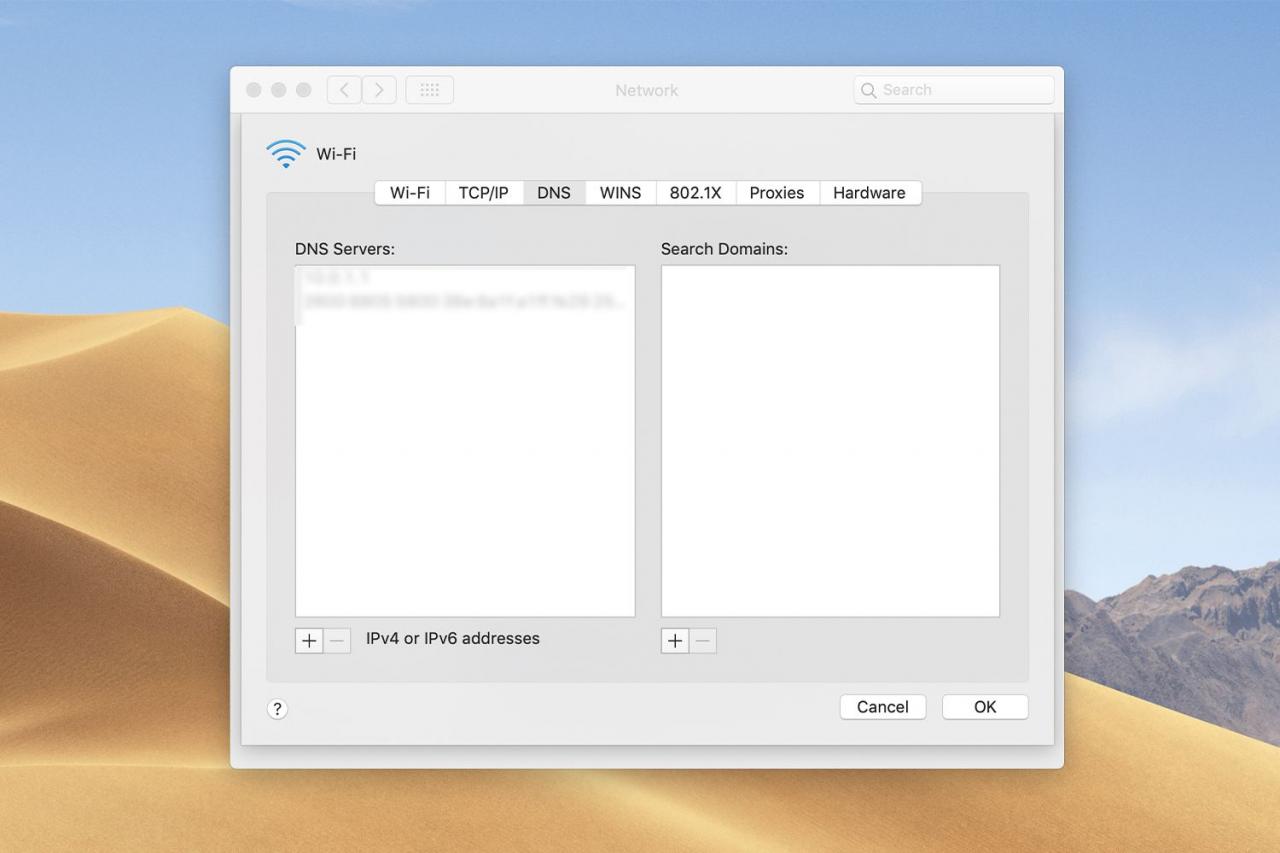
Zakładka Network DNS.
-
Kliknij przycisk plus (+) poniżej pola Serwery DNS i wprowadź następujący adres DNS:
208.67.222.222
-
Powtórz powyższe kroki i wprowadź drugi adres DNS, pokazany poniżej:
208.67.220.220
-
Kliknij OK przycisk.
-
Kliknij zastosować przycisk.
-
Zamknij panel preferencji sieci.
Twój Mac ma teraz dostęp do usług DNS udostępnianych przez OpenDNS, a krnąbrna witryna powinna teraz ładować się poprawnie.
Ta metoda dodawania wpisów OpenDNS zachowuje oryginalne wartości DNS. Jeśli chcesz, możesz zmienić kolejność na liście, przenosząc nowe wpisy na górę listy. Wyszukiwanie DNS rozpoczyna się od pierwszego serwera DNS na liście.
Jeśli witryna nie zostanie znaleziona w pierwszym wpisie, wyszukiwanie DNS wywoła drugi wpis. Trwa to do momentu wykonania wyszukiwania lub wyczerpania wszystkich serwerów DNS na liście.
Jeśli nowe dodane serwery DNS działają lepiej niż oryginalne, przenieś nowe wpisy na górę listy, zaznaczając je i przeciągając na górę.
